Naviguer dans les résultats de recherche Google en utilisant votre clavier uniquement
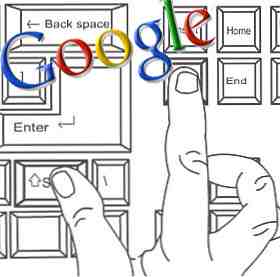
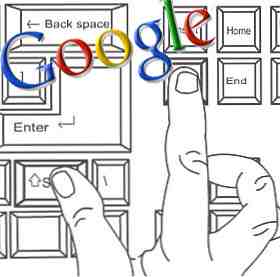 La plupart d’entre nous effectuons des recherches tous les jours et certains (comme moi) même toutes les heures. Nous nous appuyons sur Google pour effectuer des recherches dans les écoles, rechercher des remises et des ventes saisonnières ou simplement trouver une réponse à toute question qui nous préoccupe sans cesse..
La plupart d’entre nous effectuons des recherches tous les jours et certains (comme moi) même toutes les heures. Nous nous appuyons sur Google pour effectuer des recherches dans les écoles, rechercher des remises et des ventes saisonnières ou simplement trouver une réponse à toute question qui nous préoccupe sans cesse..
Google expérimente activement différentes interfaces et fonctionnalités pour nous permettre d'essayer de nouvelles expériences de recherche. Mais ce qu’il a toujours manqué, c’est un ensemble de bons raccourcis clavier. Quelques astuces géniales au clavier que peu de gens connaissent à propos de quelques astuces géniales au clavier que peu de gens savent à propos de votre souris perturbe votre travail. Chaque fois que vous l'utilisez, vous perdez un peu de temps et de concentration. Il est grand temps d'apprendre de puissants raccourcis clavier pour Windows, votre navigateur, etc. En savoir plus pour faciliter la navigation dans les résultats de recherche Google.
Cet article tente de rassembler et d'organiser diverses méthodes pour ajouter et utiliser des raccourcis clavier avec la recherche Google..
1. Raccourcis clavier instantanés de Google
Pendant que vous tapez:
Onglet / Flèche droite - Complétez automatiquement le terme recherché en utilisant la suggestion du haut (pour continuer à taper le terme suivant)
Touches Haut / Bas - Naviguer dans les suggestions de recherche

Navigation dans les résultats de la recherche:
Flèche bas + flèche droite - Accédez à la ligne de résultat souhaitée et affichez un aperçu de la page avec l'aperçu instantané Google.
Action de flèche bas illustrée ci-dessous
Action flèche droite illustrée ci-dessous
Raccourcis généraux de recherche Google
Par défaut, aucun clavier ne permet de naviguer dans les résultats de recherche Google. Cependant, il y a plusieurs façons d'ajouter cette fonctionnalité:
1. Rejoignez l'expérience
Google propose un certain nombre de fonctionnalités de recherche expérimentales, dont l’une est la prise en charge des raccourcis clavier. Si vous vous inscrivez, vous pourrez utiliser les raccourcis suivants:
J - Sélectionne la liste suivante.
K - Sélectionne la liste précédente.
O / Enter - Ouvre le résultat sélectionné.
/ - Place le curseur dans le champ de recherche (et sélectionne le texte déjà présent). *
Esc - Supprime le curseur du champ de recherche.
Fonctionne dans Google Instant? - Oui (mais les raccourcis expérimentaux désactivent les raccourcis de navigation Google Instant)

2. Scripts Greasemonkey
Quelques scripts Greasemonkey peuvent aider, mais il manque toujours quelque chose à chacun. Les deux qui semblent toujours fonctionner sont:
1. Raccourcis clavier pour la recherche Google (script)
Celui-ci a quelques bonnes idées et potentiel, mais il n'a pas été mis à jour depuis un moment (certaines fonctionnalités ne fonctionnent plus, y compris la numérotation des résultats).
Les raccourcis clavier qu’il supporte:
n - Aller au next page
p - Aller au ppage de revious
e - Sélectionnez la requête à edit le
une - UNEdd quelque chose à la recherche
Fonctionne dans Google Instant? - partiellement (vous pouvez toujours naviguer à travers les pages en utilisant n et p clés mais vous ne pouvez plus modifier la requête de recherche)
La bonne chose à propos de ces raccourcis est facile à retenir.
Le problème avec ces raccourcis est qu’il n’existe aucun moyen efficace de supprimer le curseur du champ de recherche. Ainsi, par exemple, lorsque vous utilisez n pour aller à la page suivante, le champ de recherche sera automatiquement activé et vous devrez cliquer sur le bouton de la souris pour que le raccourci fonctionne à nouveau (pour aller à la troisième page). Sinon, vous taperez dans le champ de recherche.
Cela fonctionne si vous activez également la recherche expérimentale que j'ai mentionnée ci-dessus et utilisez Esc à chaque fois de quitter la boîte de recherche, puis n aller à la page suivante.
2. Amélioration des raccourcis clavier pour Google, etc.
Ceci est un autre script semi-fonctionnel de Greasemonkey qui a une fonctionnalité qui mérite d'être mentionnée.
Le script offre un moyen plus pratique de basculer entre les pages de résultats de recherche:
Alt + PageDown - Aller à la page suivante
Alt + PageUp - Aller à la page précédente
Fonctionne dans Google Instant? - Oui!
De cette façon, vous n'avez pas besoin de manipuler la touche Échap pour désactiver le champ de recherche chaque fois que vous arrivez sur la page suivante et tout fonctionne beaucoup plus rapidement..
Les assembler
Si l'article ci-dessus semble contenir trop d'informations pour vous, voici un aide-mémoire pratique le résumant.
En combinant différents outils, vous obtenez une navigation dans presque 100% des résultats de recherche Google sans souris.!
| Processus | Clé | Ce qu'il fait | Comment activer |
|---|---|---|---|
| Contrôler le champ de recherche | / | Place le curseur dans le champ de recherche (et sélectionne le texte déjà présent). * | Recherche expérimentale |
| Supprime le curseur du champ de recherche. | Recherche expérimentale | ||
| Onglet / Flèche droite | Complétez automatiquement la requête de recherche en utilisant la suggestion du haut (pour continuer à taper le terme de recherche suivant) | Google Instant activé | |
| Naviguer à travers les résultats | J | Sélectionne le résultat suivant. | Recherche expérimentale |
| K | Sélectionne le résultat précédent. | Recherche expérimentale | |
| O / | Ouvre le résultat sélectionné. | Recherche expérimentale | |
| Flèche droite | Vous permet de prévisualiser la page avec Google Instant Preview | Aperçu instantané de Google activé | |
| Naviguer à travers les pages | alt + PageDown | Va à la page suivante | Ce script |
| alt + PageUp | Va à la page précédente | Ce script |
Pensez-vous que ces raccourcis clavier peuvent améliorer votre expérience de recherche? S'il vous plaît partager vos pensées!
Crédit d'image: webaxes
En savoir plus sur: Recherche Google, Recherche Web.


